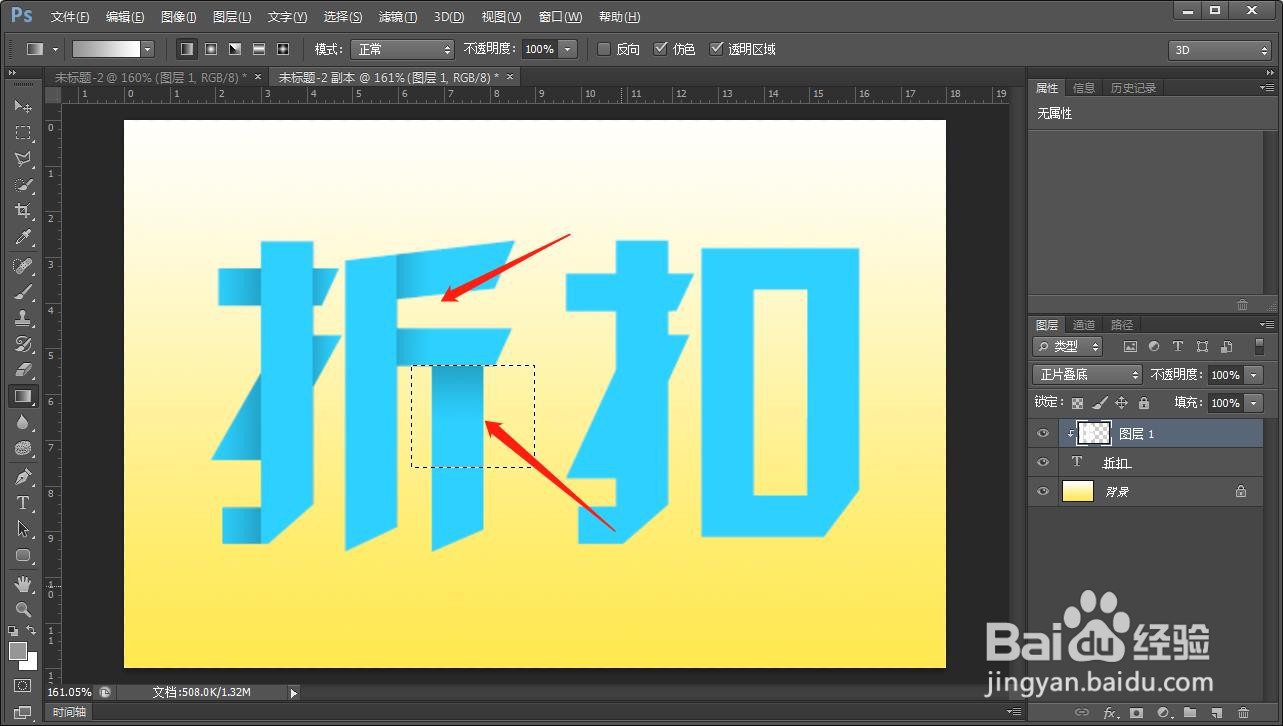如何用ps制作出折叠效果的文字
1、首先新建文档,背景任意填充颜色,输入相关的文字,调整好需要的字体
2、在文字图层上方新建空白图层,并右键图层,点击创建剪贴蒙版
3、接下来把空白图层的模式修改为正片叠底
4、现在用矩形选框工具将需要有阴影的文字区域选择,如图所示
5、点击渐变工具,将前景薄本窭煌色修改为灰色,背景色为白色,选取线形渐变,在框选的范围内拖出渐变,就能得到如图所示的效果
6、同样的方法,将矩形选框拖至另外一个区域,仍然拖出相同的渐变,制作出另外一侧的阴影效果
7、根据前面两个步骤,就能继续做出下面区域的效果
8、用同样的方法,做出另外一个字的折叠效果,好了,看看效果还满意吗
声明:本网站引用、摘录或转载内容仅供网站访问者交流或参考,不代表本站立场,如存在版权或非法内容,请联系站长删除,联系邮箱:site.kefu@qq.com。
阅读量:72
阅读量:39
阅读量:24
阅读量:94
阅读量:43